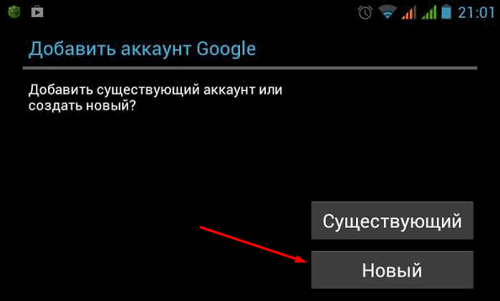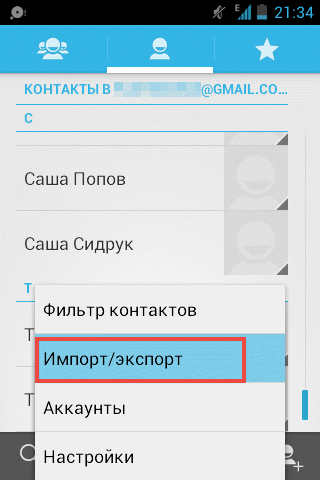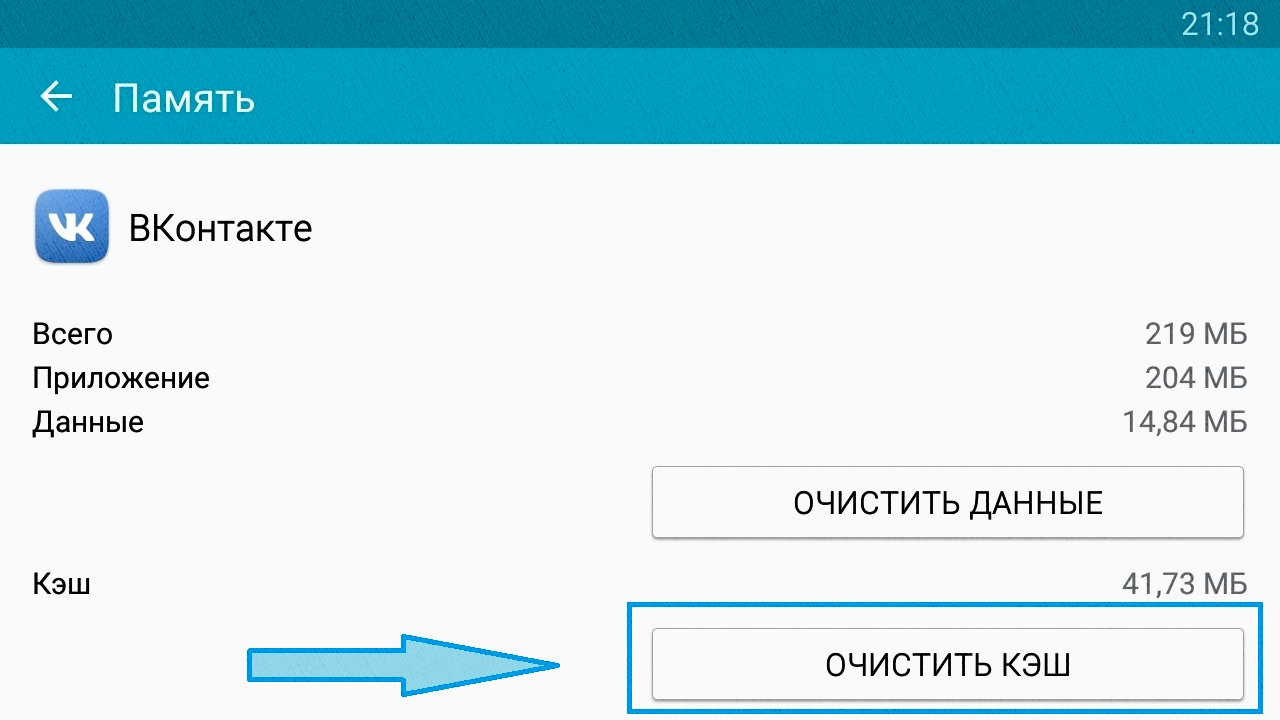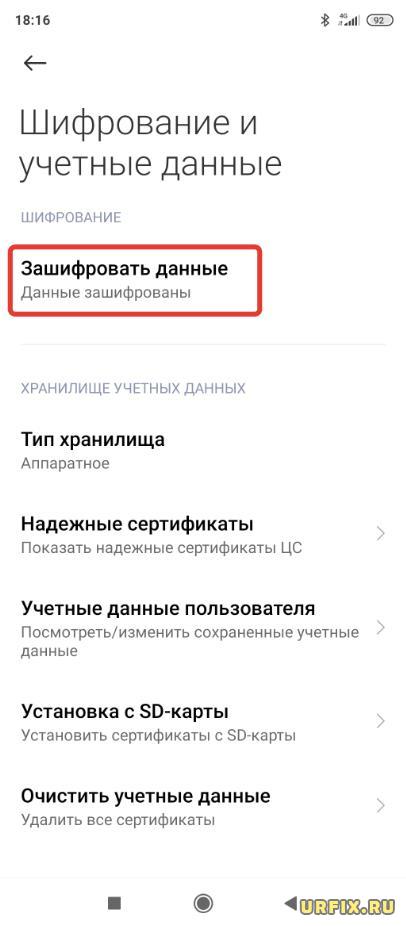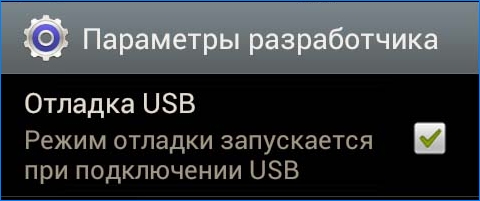Как найти устройство android, заблокировать его или удалить с него данные
Содержание:
- Блокировка устройства
- Удаленное управление Андроид
- Как отследить телефон через гугл-аккаунт?
- Как найти потерянный телефон Андроид через Google аккаунт и последнее местоположение
- Все варианты отслеживания
- Как найти телефон Андроид
- Поиск телефона Андроид через Find My Device и браузер
- Инструкция по поиску при помощи другого мобильного телефона
- Доступ и управление на расстоянии
- Условия успешного поиска устройства с Android
- Выход из аккаунта Google и смена паролей
- Привязка смартфона к учетной записи Mi
- Как отыскать телефон через Google
- Как найти через компьютер
- Как найти телефон — по геолокации
- Поиск с другого телефона через приложение Найти устройство
- Геолокация Андроид с помощью приложений Гугл
Блокировка устройства
Утерянный смартфон или планшет необходимо заблокировать. Удалённая блокировка устанавливает на Android-устройство пин-код и делает недоступными всего его функции, кроме экстренных вызовов и связи с владельцем на смартфонах. На странице функции «Найти устройство» на панели слева жмём «Заблокировать устройство».
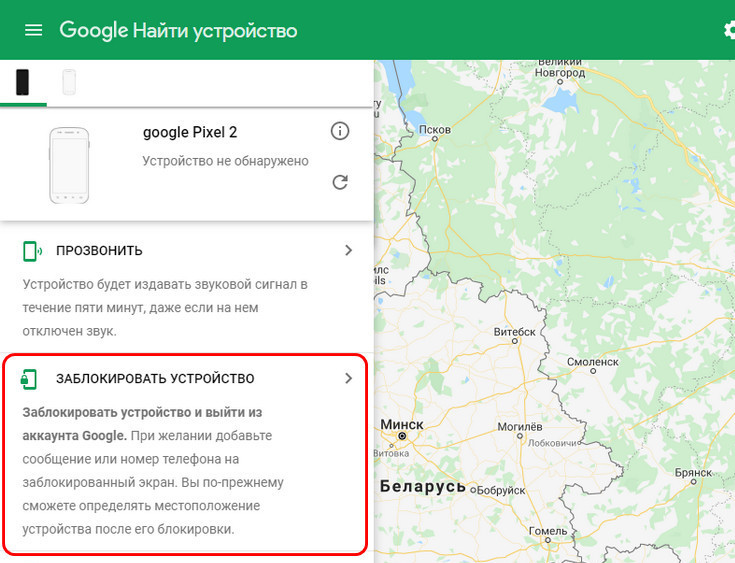
Вводим пароль, это и есть тот пин-код, с помощью которого наше Android-устройство будет заблокировано. Обязательно запоминаем этот пароль, он не подлежит смене, и он нам понадобится для разблокировки устройства, если мы его найдём. Жмём «Далее».
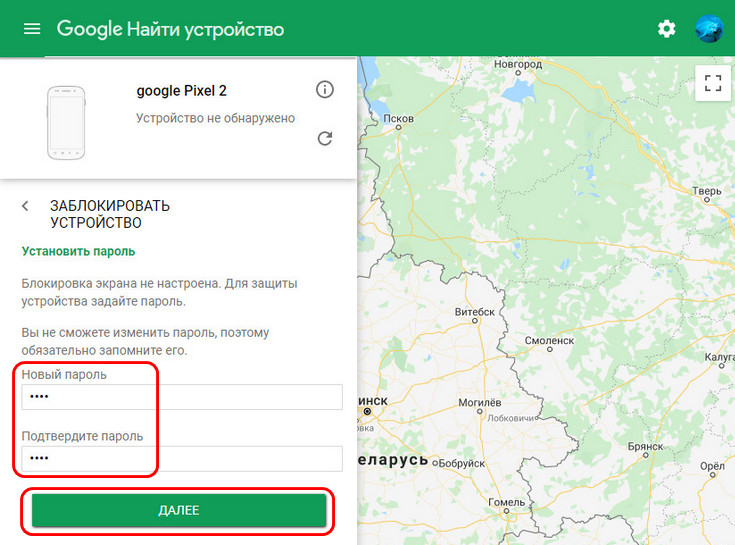
Подтверждаем.

Далее вводим сообщение, его увидит укравший или нашедший устройство. Текст может быть любым. И указываем номер телефона, по которому тот, кто украл или нашёл наш гаджет, может с нами связаться. По итогу нажимаем «Заблокировать устройство».
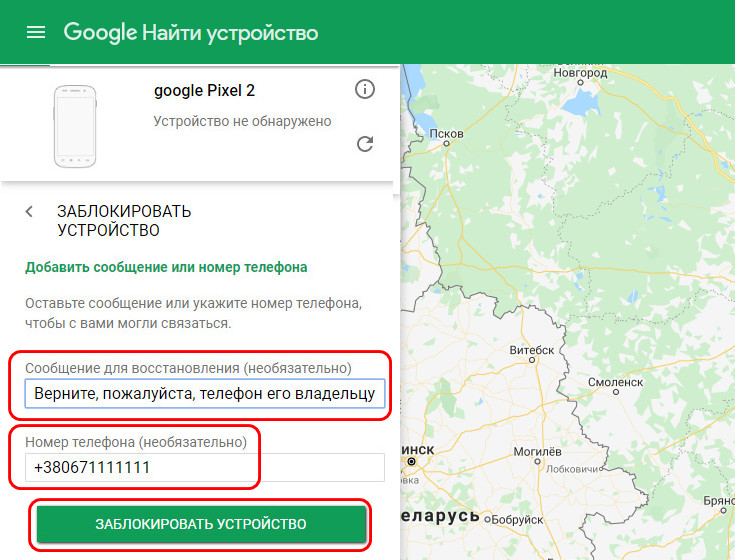
Человек, укравший или нашедший смартфон, на экране блокировки будет видеть наше сообщение. И с помощью зелёной кнопки звонка сможет связаться с нами по указанному номеру телефона. Дальше экрана блокировки без ввода нашего пин-кода он не зайдёт.
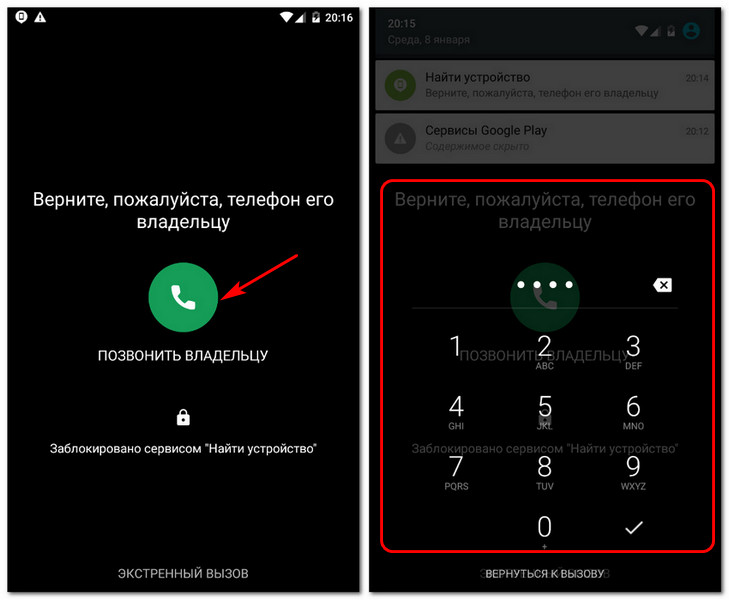
Удаленное управление Андроид
Если уже были прецеденты, что у вас украли мобильный, или вы боитесь его потерять, следует заранее внести все необходимые настройки, чтобы можно было осуществить отслеживание телефона Андроид через компьютер. Внесение небольших изменений в конфигурации дают возможность найти потерянный сотовый на карте, включить сигнал для поиска, заблокировать его, стереть полностью все данные через интернет.
Все способы, как найти потерянный телефон Андроид через компьютер, основываются на наличии включенного GPS-маячка в устройстве или СИМ-карты. Если его украли и успели выключить, то вероятность вернуть гаджет при помощи компьютера и аккаунта Гугл резко падает. Исключение составляет только обращение в правоохранительные органы с заявлением и кодом IMEI, по которому можно определить ваш мобильный. Если же вы просто потеряли девайс, то Google может помочь вам найти потерянный гаджет.
Найти Андроид через Гугл
Самым легким способом при потере гаджета будет отследить телефон Андроид через Google. Многие имеют аккаунт в этой системе, которая открывает доступ ко многим другим сервисам: почта, Youtube, Google+ и т.д. Существует специальная функция, которая выполняет поиск телефона Андроид, если связать учетную запись со своим устройством. Чтобы найти потерянный сотовый, необходимо заранее подготовить некоторые настройки. Выполните следующие действия:
- Залогиньтесь в свой аккаунт Google с мобильного.
- Перейдите в настройки смартфона.
- Выберите пункт «Безопасность».
- На некоторых моделях будет сразу же раздел «Google» или строчка «Администраторы устройства».
- Тапните и увидите пункт «Диспетчер устройства». Выставите галочку и подтвердит действие.
Эти действия откроют возможность выполнять необходимые действия над гаджетом через компьютер. Обладатели девайсов с версией Android 5.0 и выше этого делать не нужно, потому что функция включена по умолчанию. Это единственный случай, когда выполнить удаленное управление можно даже без внесения дополнительных настроек. Эти изменения в конфигурации открывают возможность управления потерянным сотовым с компьютера. Подготовительный этап на этом закончен.
Андроид Девайс Менеджер — найти телефон
Этот сервис доступен через любой браузер с компьютера. При условии выполнения всех вышеописанных действий у вас будет возможность проводить отслеживание телефона Андроид и выполнения других действий над ним. При желании можно скачать одноименное приложение на другой гаджет с Android, если рядом нет ПК. Вам следует зайти в раздел «android/devicemanager» из учетной записи в Гугле.
Система автоматически выполнит поиск потерянного устройства, покажет на карте фактическое местоположение или то, где в последний раз был пойман сигнал. Точность геопозицонирования относительно высокая. Погрешность составляет от 3 до 10 метров, что сильно помогает найти мобильный, если вы его потеряли. Можно нажать на функцию «Прозвонить» и сотовый начнет играть мелодию на полной громкости, даже если звук был отключен. Эта же опция полезна, если смартфон не украли, а он где-то завалился в квартире.
Если определить местоположение не удалось, вы имеет возможность заблокировать девайс, выставить на экран сообщение с просьбой вернуть сотовый или указать другой номер, по которому можно с вами связаться. В крайнем случае можно удалить полностью все данные (восстановить их уже не удастся после этого), чтобы посторонний человек не получил доступ к личной информации и не узнал что-либо о вас или ваших знакомых.
Местоположение Андроид через антивирус
Использование Гугл не единственный вариант поиска потерянного сотового. Есть еще один способ, как узнать местоположение телефона Андроид. Популярная компания, которая выпускает известный во всем мире антивирус «Касперский» утверждает, что любому Android гаджету понадобится мобильная версия этой программы. Она обладает всеми необходимыми функциями, к примеру:
- определение местоположение по любой подключенной сети;
- скрытая съемка фото вора;
- блокировка экрана, возможность оставить сообщение;
- можно выставить дополнительные пин-код;
- защита системы от любых вредоносных файлов.
Как отследить телефон через гугл-аккаунт?
А вот найти свой потерянный или украденный телефон на Андроиде, к которому предусмотрительно был привязан аккаунт Google, действительно можно — даже если на нём отключена служба определения местоположения. Сделать это не сложнее, чем снять графический ключ; всё, что требуется от владельца — компьютер, ноутбук, планшет или другой смартфон, подсоединённый к Интернету, данные учётной записи и немного терпения.
Пользователь, который потерял устройство и желает узнать, где оно сейчас находится, должен для начала вспомнить, совершал ли он синхронизацию с гугл-аккаунтом. Если не успел, не захотел или забыл, о перечисленных ниже способах можно забыть, пойти за новым телефоном и постараться не повторить той же ошибки — тогда появится возможность заниматься другими насущными проблемами: восстановить удалённые фото на Андроиде или найти лучшую программу-каталог фильмов и сериалов.
С помощью спутника
Чтобы посмотреть на карте Google, где находится имевший несчастье потеряться Самсунг, Леново, Асус или любой другой смартфон на Андроиде, нужно:
Найти слева вкладку «Безопасность» и кликнуть по ней левой клавишей мыши.
Немного пролистать открывшуюся страницу вниз и найти раздел «Ваши устройства».
Воспользоваться ссылкой «Найти потерянный или украденный телефон».
Выбрать в открывшемся списке щелчком левой клавишей мыши нужную модель.
Ещё раз ввести пароль от аккаунта — по мнению Google, это способствует повышению уровня безопасности.
И на новой странице «Поиск телефона» щёлкнуть по кнопке «Далее».
В открывшемся поле пользователь может ознакомиться с последними связанными с аккаунтом действиями на устройстве и понять, украдено оно или всё-таки выключено и забыто.
Чтобы посмотреть с помощью GPS, где находится телефон под управлением Андроида, нужно, снова переместившись наверх, щёлкнуть по кнопке «Найти».
Если геолокация на смартфоне включена, на новой странице владелец увидит карту с указателем местоположения аппарата. Кроме того, он сможет узнать текущий уровень заряда аккумулятора и имя сети, к которой подключено устройство.
С помощью колёсика мыши можно увеличить масштаб карты и определить локацию телефона вплоть до дома.
Нажимая на кнопку «Обновить», пользователь может отслеживать передвижение аппарата.
А на «Информацию» — получить сведения об IMEI и дате привязки к гугл-аккаунту.
Если геолокация на аппарате отключена, найти его на карте не получится: онлайн-сервис выдаст соответствующее предупреждение, и пользователю придётся искать другие варианты поиска.
Прозвон аппарата
Если по изображению на карте Google получается, что смартфон на Андроиде находится в зоне прямого доступа владельца, но обнаружить его всё равно не выходит, следует, не закрывая ранее описанную страницу, воспользоваться ещё одной полезной функцией, которая так и называется: «Прозвонить».
Сделать это можно следующим образом:
Перейдя на вкладку с нужным устройством, кликнуть по кнопке «Прозвонить».
И дождаться громкого сигнала вызова. Отключить его можно, нажав на кнопку «Остановить прозвон» на компьютере или разблокировав телефон.
Прозванивать можно как один телефон, так и несколько одновременно. Услуга предоставляется Google абсолютно бесплатно и может использоваться столько раз, сколько требуется пользователю.
Блокировка устройства
Ещё один вариант, доступный на той же странице и рекомендуемый, если аппарат был украден или потерян и находится далеко от владельца, — блокировка:
Кликнув по кнопке «Заблокировать устройство», пользователь может.
Оставить для нашедшего или злоумышленника сообщение, мотивирующее к действию и содержащее контактные данные — почту, номер телефона, адрес и так далее, после чего нажать на кнопку «Заблокировать». Вся введённая информация отобразится на экране смартфона.
Как найти потерянный телефон Андроид через Google аккаунт и последнее местоположение
Чтобы найти устройство на Android, можно использовать историю местоположений. На странице отображается карта с линиями, указывающими передвижение смартфона в течение одного дня. Вверху есть календарь, позволяющий выбрать дату.

История местоположений Google
Такая история пригодится в случае, если предыдущие методы не работают. С ее помощью можно посмотреть, где устройство находилось на протяжении суток. Возможно, если вернуться на эти места, то получится найти телефон. Кроме того, есть вероятность, что на смартфоне есть доступ к интернету. Тогда можно узнать, где он находится в данный момент.
Особенности сервиса:
- Сведения со всех устройств, привязанных к текущей учетной записи Гугл, сохраняются. Для этого нужно включить отправку геоданных.
- Сообщает о местоположении всех устройств с операционной системой Андроид. Для этого нужно активировать GPS и обеспечить подключение к сети.
- При желании отправка местонахождения настраивается для каждого подключенного устройства отдельно. Ее можно полностью отключить.
- Есть возможность очищать историю. Удаление информации происходит за определенный промежуток времени.
Чтобы посмотреть последнее местоположение, нужно предварительно обеспечить стандартные три условия: привязать телефон или планшет к учетной записи Google, включить историю местоположений в настройках аккаунта (myaccount.google.com/activitycontrols/location), разрешить устройству отправлять геоданные.
Обратите внимание! История местоположений предлагает пользователю дополнительные функции. Например, персонализированные карты, ситуации на дорогах и пр
Некоторые из них доступны только на версии прошивки 8.0+.
Все варианты отслеживания
Теперь разберемся, как отследить мобильник на Android через персональный компьютер и другое мобильное устройство.
С помощью настроек аккаунта
2. Кликните по кнопке «Войти» и укажите логин и пароль от учетной записи, которая привязана к утерянному смартфону.
3. Откройте меню с сервисами и нажмите «Аккаунт». Перейдите к разделу «Безопасность» и в блоке «Ваши устройства» кликните по кнопке, отмеченной на скриншоте ниже. Если к аккаунту привязано несколько телефонов, то выберите нужный.
4. Теперь вам доступны все средства для поиска и удаленного управления смартфоном.
Теперь подробнее рассмотрим все опции, предлагаемые Google на данной странице. Сначала сервис позволяет прозвонить или найти телефон на карте. При выборе первого варианта смартфон издаст звуковой сигнал, а вы сможете найти его, например, у себя дома или в офисе. При нажатии на кнопку «Найти» откроется карта с местоположением, названием, подключением к сети, уровнем заряда аккумулятора. И также отсюда вы можете прозвонить, заблокировать или очистить Android.
Возвращаемся в настройки Google-аккаунта. С помощью остальных разделов вы можете выполнить следующие операции:
- посмотреть историю событий, связанных с безопасностью;
- заблокировать телефон;
- позвонить на свой номер;
- выйти из аккаунта Гугл;
- очистить устройство полностью.
А также рекомендуется обратиться к оператору для блокировки вашей SIM-карты, поскольку она может использоваться мошенниками на другом телефоне.
Найти устройство можно без перехода по настройкам аккаунта. Для этого необходимо воспользоваться прямой ссылкой https://www.google.com/android/find. Открыть ее можно как с компьютера, так и с любого смартфона. Чтобы сервис смог определить местоположение, вам придется авторизоваться с помощью учетной записи Google, как и в предыдущем случае.
Местоположение на карте отображается в качестве зеленой зоны, откуда исходит сигнал. Если с помощью колесика мышки отдалить карту, то появится иконка телефона, при нажатии на которую откроется дополнительная вкладка с Google Картами. На странице «Найти устройство» можно посмотреть IMEI-код, дату регистрации и последнюю дату активности в сети.
Через поисковик Google
Еще более простой способ определить местоположение телефона – это поисковая система Гугл. Работает этот метод так:
- Зайдите на сайт https://www.google.com/ и авторизуйтесь с аккаунта Google, привязанного к мобильному девайсу.
- В поисковой строке напишите фразу «где телефон» и нажмите Enter.
- Перед выдачей совпадений по запросу появится окно с картой, где указана область местонахождения смартфона с точностью до 600 метров. Если кликнуть по области на карте или кнопке «Найти», то откроется страница сервиса, описанного в предыдущей инструкции.
Данный запрос не находит нужную информацию при использовании через Google с мобильного устройства. Вариант подойдет только для компьютеров и ноутбуков.
В мобильном приложении Find My Device
Для русскоязычных пользователей после установки приложение будет называться «Найти устройство». Запустите его через меню и выполните следующие действия:
1. Поскольку вы используете другой телефон, нужно авторизоваться в качестве гостя. Нажмите кнопку «Войти как гость» и впишите логин/пароль от учетной записи, привязанной к потерянному мобильнику.
2. Дайте разрешение на доступ к данным о местоположении Android. После этого появится страница с картой, названием девайса, зарядом аккумулятора и подключением к сети. Как и на полноценном сайте, вы сможете переключаться между привязанными устройствами, просмотреть IMEI-код, а также прозвонить, заблокировать смартфон и стереть все данные.
Фирменные способы от производителя
Кроме универсальных методов от Google, вы можете узнать о местоположении телефона с помощью сервиса, созданного производителем. Например, смартфоны от компании Самсунг можно разыскать как с помощью описанных выше способов, так и через Samsung Account. Для этого необходимо:
1. Открыть с компьютера сервис https://findmymobile.samsung.com/.
2. Нажать на кнопку «Войти» и вписать логин/пароль от аккаунта Samsung. Поскольку профиль создается с помощью электронной почты Gmail, то вы можете авторизоваться через аккаунт Google.
3. После этого на экране появится карта с местоположением и функциями для звонка, блокировки или обнуления смартфона.
Все условия для корректной работы поиска через Google Account, актуальны для сервиса от Samsung и других производителей мобильных устройств.
Как найти телефон Андроид
Это делают с помощью:
- Компьютера.
- Специального приложения.
Через ПК
Основной способ, как через компьютер найти потерянный Андроид телефон:
- Перейти на сайт https://www.google.com/android/find. Зайти в аккаунт, к которому привязан утраченный девайс.
- Если к учетной записи подключено несколько девайсов, сверху слева выберите подходящий. Появится информация об аппарате: модель, находится онлайн/офлайн, включена/отключена геолокация, к какой сети подключен, оставшаяся емкость аккумулятора.
- Больше информации скрывается за значком «i»: IMEI, дата регистрации и последнее появление в сети.
- При включенной геолокации, на карте справа появится точка, где находился/находится смартфон.
Под карточкой с устройством размещены 3 функции, которые сработают после появления смартфона в сети:
- «Прозвонить» — из динамиков на полной громкости начнет доноситься сигнал, даже в режиме «Без звука».
- «Заблокировать устройство» — девайс окажется заблокирован, произойдет автоматический выход из Google-аккаунта. На дисплей можно вывести сообщение или номер для связи. Гаджет останется доступен для отслеживания.
- «Очистить устройство» — произойдет сброс настроек до заводского состояния.
Через приложение
Когда нет доступа к ПК, устанавливают местоположение Андроид устройства через приложение Find My Device от Google:
- Загрузите софт из магазина приложений. При первом запуске войдите под аккаунтом, к которому привязан конкретный телефон, или используйте гостевой режим. В качестве примера выберем именную учетку.
- Введите пароль. Разрешите ПО доступ к местоположению.
- Сверху выберите девайс для поиска. Остальные функции повторяют таковые в веб-версии сервиса.
Как найти телефон ребенка
Родители, которые используют Family Link или другие сервисы для контроля ребенка, могут определить местоположение устройства чада:
- Зайдите в приложение. Найдите вкладку «Местоположение».
- Здесь отображается текущее местоположение гаджета или последняя точка, откуда он выходил в сеть.

Поиск телефона Андроид через Find My Device и браузер
Функция по умолчанию отключена, но присутствует на всех устройствах, которые работают на Android. Дополнительные программы для этого способа отслеживания устанавливать не нужно, активируется опция через диспетчер устройств. Можно найти телефон через Гугл аккаунт с компьютера при помощи стандартного браузера. Для активации Find My Device нужно на телефоне:
- Открыть пункт «настройки Google».
- Перейти на вкладку «Безопасность».
- Напротив пункта «Администраторы устройства» установить галочку.
- Подтвердить активацию функции.
Зайдите в аккаунт с компьютера через браузер и выполните следующие действия:
Инструкция по поиску при помощи другого мобильного телефона
Для осуществления данного приема следует войти в PlayMarket, найти и установить приложение FindMyDevice (рисунок 13).

Рисунок 13 — Стороннее приложение для поиска устройства на Android ОС — Find My Device
На странице вы увидите аккаунт, применяемый для сервисов Google. Для успешного входа в учетную запись следует нажать кнопку «войти как гость» (рисунок 14).
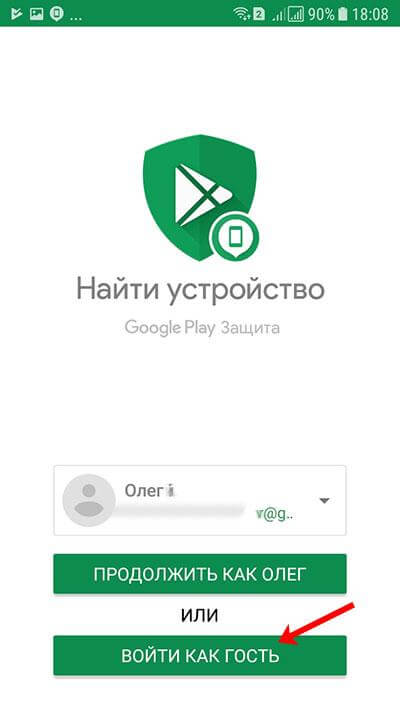
Рисунок 14 — Авторизация в приложении Find My Device
Затем ввести электронную почту. После этого введите пароль и войдите в аккаунт (рисунок 15).
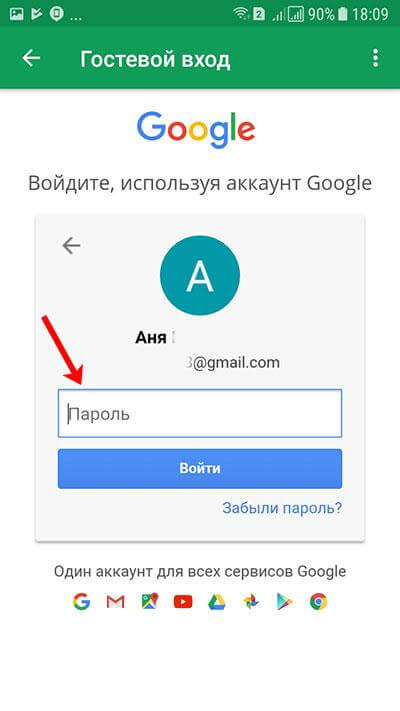
Рисунок 15 — Ввод электронной почты и пароля для авторизации и поиска Android девайса
После всех манипуляций следует разрешить приложению получать информацию о геолокации (рисунок 16).

Рисунок 15 — Предоставьте разрешение на доступ к местоположению устройства для приложения
Дальнейшие удаленные действия идентичны описанной выше инструкции поиска по Google Maps.
Доступ и управление на расстоянии
Для того чтобы найти потерянный гаджет, нужно будет получить к нему удаленный доступ. Это делается благодаря специализированному софту – Андроид Find My Device. Его можно бесплатно скачать в Play Маркет. Приложение устанавливается на любую модель Android аппарата.

После установки утилиты вы можете удаленно управлять устройством через Гугл. Смартфон становится привязанным к учетной записи, и в меню будут пункты, благодаря которым проводятся конкретные действия над оборудованием уже с компьютера. Он поможет:
- Заставить телефон громко сигнализировать, если потерян в квартире;
- Найти аппарат по Гугл аккаунту, если на нем включен маячок GPS;
- Блокировать доступ к контенту, создавать сообщение, появляющееся при попытках разблокировки девайса;
- Стирать все данные с оборудования с помощью ПК без возможности восстановления.
Это полезно:
- Датчик Холла — что это?
- Как восстановить контакты, удаленные с телефона или SIM-карты
- Как зайти в Рекавери меню на Андроид на разных устройствах
- Барометр в телефоне — зачем нужен, как включить и «заправить ртуть».
- eSIM — что это за технология? Все плюсы и минусы
Условия успешного поиска устройства с Android
Для удаленного отслеживания потерянного девайса требуется устройство, с которого будет проводиться поиск. Для этих целей подойдут смартфон, компьютер, планшет, ноутбук.
Проверять местонахождение гаджета можно при следующих условиях:
- свободное устройство с ОС Android с доступом;
- соединение с интернетом;
- авторизация на двух приборах должна быть в одной учетке «Гугл»;
- потерянный смартфон должен находиться во включенном состоянии, с подключенным интернетом;
- на гаджете должно быть включено определение геолокации.
При соблюдении условий можно будет найти точное местонахождение. Но все же часто после кражи устройство выключается, это сильно осложняет поиски.
Выход из аккаунта Google и смена паролей
Итак, утерян Android-смартфон или планшет, что делать в первую очередь? Если он украден или найден сторонним лицом, мы не знаем, какие действия это лицо уже по факту осуществило в отношении нашего устройства. Поэтому в числе первичных мер реагирования на ситуацию нужно упредить сторонний доступ ко всем важным веб-профилям, в частности, к платёжным, в которых мы авторизованы в браузере и отдельных приложениях утерянного гаджета.
Для начала отправляемся на сайты платёжных систем, интернет-банкинга и прочих веб-сервисов, связанных с движением наших денежных средств. И меняем там пароли. Далее необходимо удалённо сбросить привязку утерянного устройства к аккаунту Google. Это сделает невозможным доступ на устройстве к приложениям и данным, синхронизируемым с аккаунтом Google. Сброс привязки не помешает нам использовать иные защитные меры. В среде применения защитных мер к утерянному устройству жмём кнопку «Выйти» и подтверждаем выход.
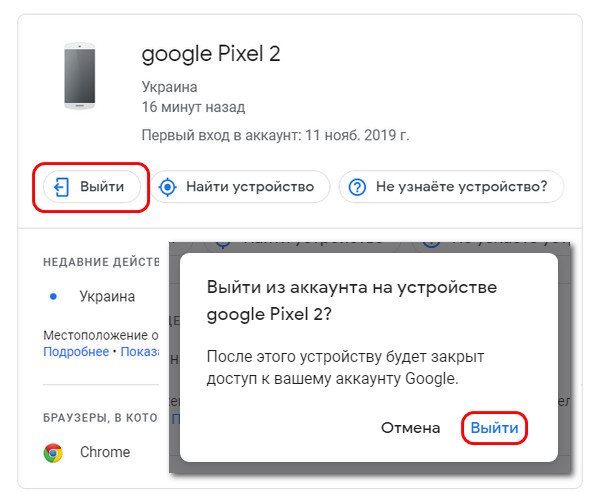
Затем необходимо сменить пароль к самому аккаунту Google. Для этого идём в раздел «Личные данные». В блоке «Профиль» кликаем «Пароль». И меняем пароль на новый.
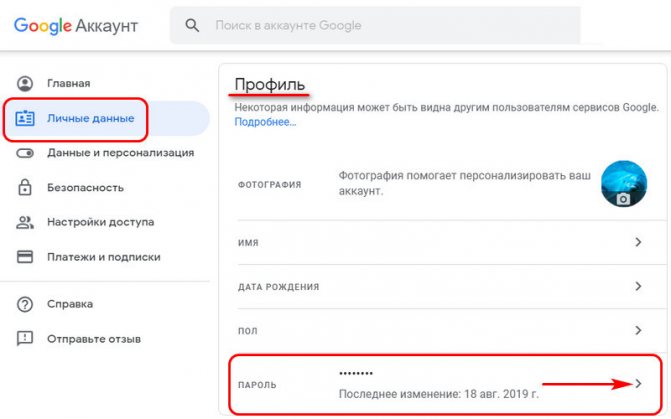
Ну и далее уже можем уделить внимание веб-профилям второстепенной значимости и сменить пароль к ним. Если на утерянном устройстве нами использовался браузер Chrome, сменить пароли к своим профайлам на разных сайтах можем организовано по чек-листу в аккаунте Google
В разделе «Безопасность» ищем блок «Вход на другие сайты через аккаунт Google» и кликаем «Диспетчер паролей».
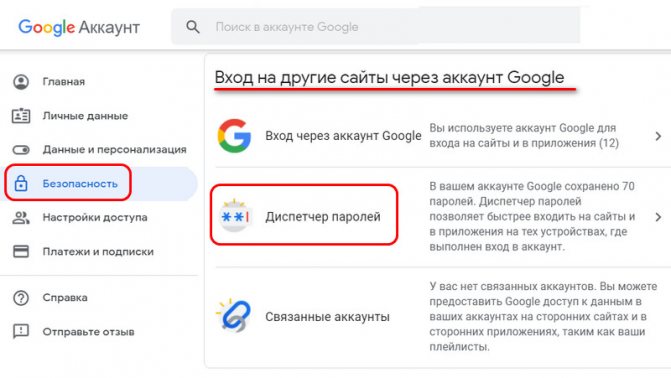
В открывшемся перечне авторизованных профилей смотрим, где ещё можно изменить пароль. И, собственно, идём на сайт профиля и меняем пароль.

***
После того, как мы выполним выход из аккаунта Google, наше утерянное устройство будет по-прежнему отображаться в разделе «Безопасность» при нажатии опции «Управление устройствами». Но только теперь в отдельном блоке устройств, на которых выполнен выход. Ищем наш гаджет в этом блоке, кликаем «Подробнее».
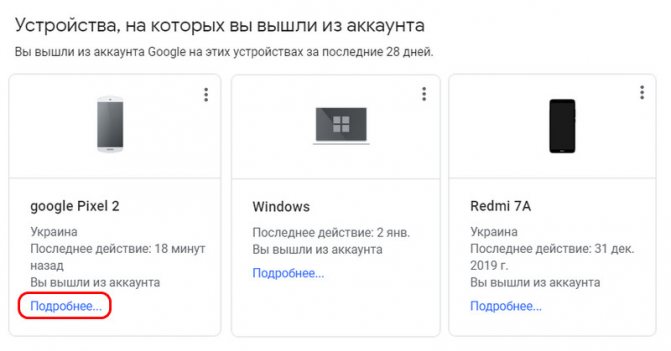
Запускаем функцию «Найти устройство».

Подтверждаем доступ путём ввода пароля от аккаунта Google.
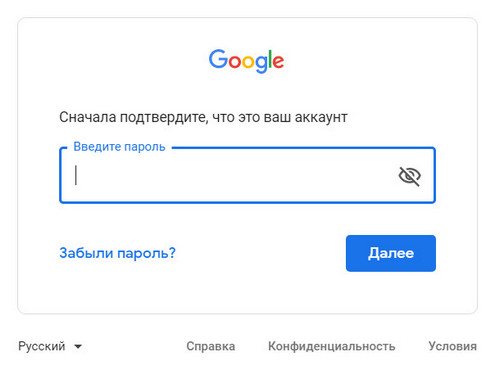
И далее можем предпринять следующие меры защиты.
Привязка смартфона к учетной записи Mi
Стоит сразу отметить, что это делается исключительно через интернет. Поэтому необходимо стабильное соединение. Также потребуется смартфон Xiaomi и рабочий адрес электронной почты. Итак, алгоритм действий следующий.
- Открываем настройки смартфона с помощью соответствующего значка на рабочем столе.
- Переходим в блок «Аккаунты» и щелкаем пункт «Mi аккаунт».
- Если аккаунта нет, то нажимаем на кнопку «Создать».
- Вводим адрес электронной почты и придумываем пароль.
- Заполняем все необходимые поля (включая имя и фамилию владельца).
- Следуем дальнейшим инструкциям.
- После выполнения всех действий возвращаемся в пункт «Mi аккаунт» и нажимаем кнопку «Привязать».
- Начнется процесс привязки смартфона к аккаунту.
- Как только он завершится можно будет выходить из меню настроек.
Теперь, если вдруг пользователь потерял телефон (или если украли), то нет ничего проще, чем заблокировать его удаленно. Для этого понадобится только доступ к интернету и другое устройство: планшет, смартфон, компьютер или ноутбук. Стоит отметить, что привязывается аппарат к Mi аккаунту по IMEI – уникальному номеру модуля связи.
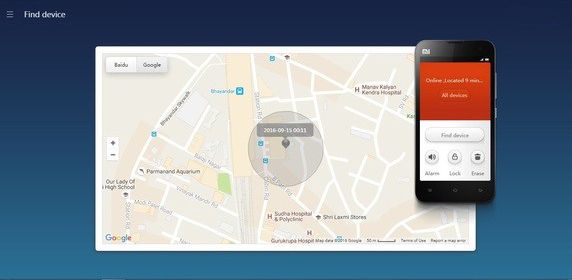
Как отыскать телефон через Google
Отыскать мобильник можно с помощью «Удалённого управления Android», указывающего на карте его приблизительное местоположение. Когда спутник определит, где находится объект поиска, смартфон получит оповещение.
Чтобы воспользоваться этой функцией, необходимо заранее зарегистрировать смартфон на ваш аккаунт Google и открыть доступ к геоданным. «Удалённое управление Андроид» поможет только в случае, если мобильник включён, а также находится в зоне действия Wi-Fi и мобильной сети. Кроме того, нужно активировать этот сервис в настройках безопасности Андроид. Для этого выберите «администраторы устройства» и запустите удалённое управление.
Поиски нужно начинать как можно раньше,тогда больше вероятности вернуть смартфон, пока не разрядился аккумулятор или злоумышленники не вышли из вашего аккаунта.
Для этого нужно последовать пошаговому руководству:
- На компьютере введите в адресной строке браузера ссылку google.com/android/devicemanager
- Войдите в аккаунт Гугл, на который авторизован ваш гаджет.
Вход в Гугл-аккаунт
- Нажмите стрелочку рядом с наименованием устройства и выберите нужное.
- Через несколько секунд на карте будет указано местоположение объекта поиска.
Сразу открывается окно с функциями «Прозвонить», «Блокировать» и «Очистить».
Очень удобно воспользоваться функцией «Позвонить», когда смартфон находится недалеко. По звуковому сигналу его легко будет обнаружить. Звонок длится 5 минут даже при включённом беззвучном режиме.
Если устройство украдено, так что его невозможно вернуть, то включите блокировку или удаление всех данных.
Следует знать, что функция Удалённого управления Андроид не сохраняет местоположения гаджета. Система запрашивает со спутника его приблизительные координаты при входе в аккаунт, а после выхода из него эти геоданные удаляются.
В случае кражи данные на телефоне блокируются
Как найти через компьютер
Потерянный телефон андроид, если он включён и не сброшены все настройки, можно искать с помощью сервиса Android Device Manager. Для этого нужно авторизоваться на его странице. Если аккаунта нет, то его можно создать в два клика. После ввода логина и пароля появляется окно с функционалом. На сайте можно заблокировать телефон и очистить его память.
Сервисом Google Play можно пользоваться через компьютер или мобильное устройство. Необходимо зайти в «Настройки» и просмотреть список устройств. Затем — в раздел «Поиск телефона» и нажать «Приступить». Найденный смартфон, если на нём работает интернет, отображается на карте. Здесь же можно заблокировать устройство или изменить сообщение приветствия.
Как найти телефон — по геолокации
Поиск по геолокации, используя GPS самый лучший и быстрый вариант. Чтобы она сработал, на искомом устройстве должен быть привязан гугл аккаунт, включены функции: «Местоположение / Геолокация» и «Найти устройство» — они активируются по умолчанию, когда привязывается учетная запись (если вы не выключили их вручную). Также устройство должно быть включено и с рабочим интернетом.
Важно! Если была включена защита с двухэтапной аутентификацией, нужен будет номер телефона, который вы использовали при ее настройке или резервный код, который необходимо было куда-нибудь записать. 1
Откройте официальный сервис гугла — https://www.google.com/android/find и выберите искомое устройство из списка, если у вас их несколько
1. Откройте официальный сервис гугла — https://www.google.com/android/find и выберите искомое устройство из списка, если у вас их несколько.
2. На наглядной карте отобразится информация о местоположении, если смартфон выключен, то отобразится последняя точка, где он был включен. На сам же смартфон придет уведомление, что он был найден сервисом.
Важно! Погрешность местонахождения может достигать 25 метров и больше, поэтому, когда отправитесь на поиски — изучайте и территорию рядом и включайте звуковой сигнал — об этом ниже. Дополнительно здесь будет отображена следующая информация по девайсу:
Дополнительно здесь будет отображена следующая информация по девайсу:
- Время последнего подключения к сети
- Название Wi Fi сети подключения
- Какой остался заряд батареи
Действия, которые можно сделать удаленно:
Прозвонить — на самой высокой громкости будет проигрывать звук целых 5 минут. Так, отправившись на место вы сможете услышать, где находится девайс
Заблокировать устройство — девайс будет заблокирован тем способом, который вы установили: отпечаток, графический ключи или другой. Плюс ваша учетная запись Google будет отвязана. Если блокировка не была настроена — то она установится автоматически, вам нужно будет указать ПИН. На заблокированном экране можно будет оставить сообщение нашедшему, к примеру, свой мобильный, на который можно позвонить, чтобы вам вернули смартфон. Эта функция не отключает поиск на карте.
Очистить устройство — сотрет вообще все данные с устройства. При этом отслеживание на карте также отключится. Чтобы заставить такой потерянный телефон снова работать — нужно ввести пароль от последней привязанной учетной записи гугл. Используйте функцию только в том случае, если уверены, что смартфон вам не вернут и он утерян навсегда. С SD карты при этом данные могут быть не удалены, это стоит также учитывать (злоумышленник может ее банально вытащить).
3. Если телефон включен и его еще никто не нашел — отправляйтесь на место, где он был утерян и включайте функцию прозвона, ищи по звуку. Смотрите, как минимум в радиусе 25 метров.
4. Если телефон выключен, и вы уверены, что злоумышленники украли его, то в первую очередь стоит заблокировать устройство или сразу же очистить его (при нахождении доступ можно будет восстановить). Далее идите в полицию и напишите заявление на пропажу / кражу. Обязательно возьмите с собой паспорт и документы о приобретении — чек или коробку, плюс ИМЕЙ.
Также, в этом случае, стоит позвонить своему оператору и заблокировать симку или сразу пойти в офис и перевыпустить ее. Так мы избежим возможных махинаций с использованием телефонного номера. Дополнительно можно попросить, чтобы смартфон вообще был заблокирован в сотовой сети по IMEI. Также можно добавить ИМЕЙ в черный список на сайте — https://www.imei.info/lost-device/.
Интересно! Если он выключен, но показана последняя точка включения, можно отправится туда и поспрашивать не видел ли кто, что находили смартфон.
Дальше, остается только ждать и надеяться на лучшее, вполне может быть, что ваш девайс в скором времени будет найден и вы вернете его.
Поиск с другого телефона через приложение Найти устройство
Если вы хотите найти свой телефон используя другой смартфон, тогда лучше всего для этого подойдет приложение «Find My Device». Зайдите в Плей Маркет и наберите в строке поиска «найти устройство». В результатах кликните по названию нужного приложения.
Затем нажмите кнопку «Установить».
В следующем окне отобразится аккаунт, который используется на этом телефоне для сервисов Google. Поскольку нам нужно зайти в свой профиль, жмите «Войти как гость».
Введите адрес почты и кликните «Далее».
Впишите пароль и жмите «Войти».
Разрешите приложению получить данные о местоположении устройства.
Дальше все похоже на поиск через Гугл Карты, который рассматривался выше. Будет показано местоположение утерянного телефона, когда он был в сети, к какой именно сети был подключен и сколько зарядки осталось. Здесь можете выбрать или звонок, или блокировку, или удаление данных.
Геолокация Андроид с помощью приложений Гугл
Отследить перемещения человека можно как с компьютера, так и с другого телефона. Для этого используются одинаковые способы слежения, отличие лишь в том, что для смартфона понадобятся дополнительные приложения. Они будут принимать информацию, которую передает телефон жертвы. Большая часть программ бесплатная, среди пользователей популярны следующие варианты:
- Lost Android;
- Where’s My Droid;
- Lookout Security & Antivirus.
Where’s My Droid
Полезное приложение, которое поможет узнать, где находится пользователь с установленной программой. Имеет широкий функционал, который включает в себя не только определение местоположение. При помощи утилиты можно:
- прозвонить телефон, чтобы он издавал сигнал даже на беззвучном режиме;
- при помощи смс получить координаты устройства;
- сфотографировать вора с фронтальной камеры (pro-версия);
- удалить приложения и модули (pro-версия);;
- заблокировать все функции на устройстве (pro-версия);
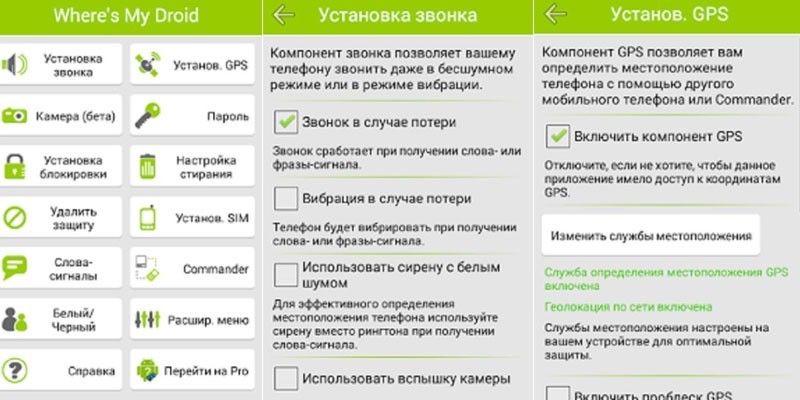
Lost Android
Еще один способ отследить Андроид – приложение Android Lost Free. Полностью бесплатная программа, которая имеет широкий перечень функций. Необходимо установить на телефон заранее, чтобы можно было при утере или краже воспользоваться следующими функциями:
- активация или деактивация GPS, Wi-Fi;
- контроль входящих и исходящих звонков;
- запуск будильника и мерцание экрана;
- удаление всех данных с Андроид;
- создание фото с любой камеры на гаджете.

Lookout Security & Antivirus
Это еще один способ, отследить свой или чужой девайс. Утилиту заранее нужно инсталлировать на телефон. Программа используется с компьютера при помощи входа в аккаунт. На самом девайсе приложение не прячется, поэтому злоумышленники могут его удалить. В таком случае будет показана последняя точка, где удалось отследить гаджет. Такой способ защиты поможет вам:
- активировать громкое звуковое сообщение для поиска;
- выполнить удаленное блокирование;
- восстановление данных.